Hur man hämtar borttagna Facebook Messenger-meddelanden på din Android
Nov 26, 2021 • Arkiverat till: Hantera sociala appar • Beprövade lösningar
Felaktigt raderade Facebook-meddelanden på din Android-enhet? Vill du återställa raderade Facebook-meddelanden ? Här är två enkla metoder som berättar hur du enkelt återställer raderade Facebook-meddelanden!
Som vi alla vet är Facebook Messenger en av de viktigaste applikationerna på din Android för att hålla kontakten med dina nära och kära. Ibland är det en viktig app i en arbetsmiljö och kan till och med ha viktiga arbetsbudskap. Många av oss föredrar att kommunicera via Facebook eftersom det möjliggör snabbare kommunikation och säkerställer enklare uppkoppling.
Budskapen kan visa sig vara avgörande. Därför kan det vara frustrerande att förlora meddelanden från din Facebook Messenger. Inte bara kommer du att förlora minnesvärda meddelanden med din älskade utan också viktiga arbetsdetaljer. Med lite arbete är det möjligt att återställa raderade Facebook-meddelanden på din Android-telefon efter att du har säkerhetskopierat meddelandet. Ja, det spelar ingen roll om du har raderat Facebook-meddelanden från Messenger-appen, du kan fortfarande ha tillgång till de förlorade meddelandena.
- Del 1. Kan vi återställa raderade Facebook Messenger-meddelanden från en Android-enhet?
- Del 2. Hur arkiverar man Facebook Messager-meddelanden?
- Del 3. Återställ raderade Facebook-meddelanden från ett nedladdat arkiv
- Del 4. Se Youtube-video om hur man återställer Facebook-meddelanden på Android?
Del 1: Kan vi återställa raderade Facebook-meddelanden från en Android-enhet?
Återställ raderade Facebook-meddelanden
Facebook Messenger följer principen som kallas, utanför internet. Utanför internet betyder det att det finns en annan kopia av samma meddelanden i ditt telefonminne. Därför finns meddelanden du trodde var borta fortfarande kvar på din telefon. Så det är möjligt att enkelt återställa raderade Facebook-meddelanden inom flera enkla steg.
Så här kan du återställa dina raderade Facebook-meddelanden:
- Ladda ner valfri filutforskare för Android. Den här appen hjälper dig att utforska mapparna på ditt SD-kort. Jag föreslår att du använder ES explorer, och det är en av de bästa.
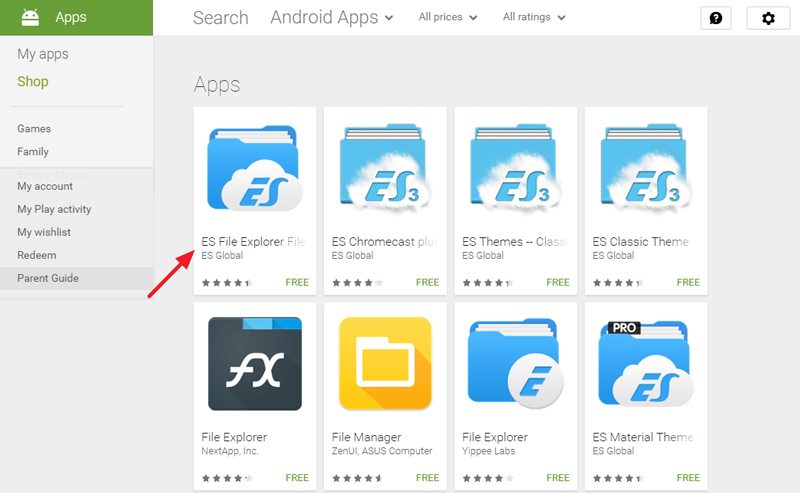
- Öppna ES File Explorer-appen. Gå först till lagrings-/SD-kortet. Där hittar du Android-mappen, som innehåller alla datarelaterade applikationer.
- Under Data hittar du mapparna relaterade till alla applikationer. Du hittar en "com.facebook.orca"-mapp, som tillhör Facebook Messenger. Klicka bara på det.
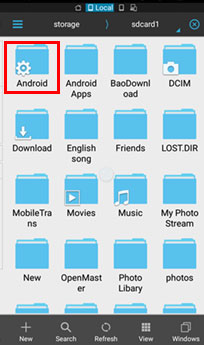
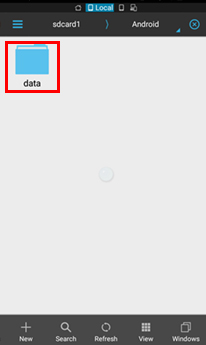
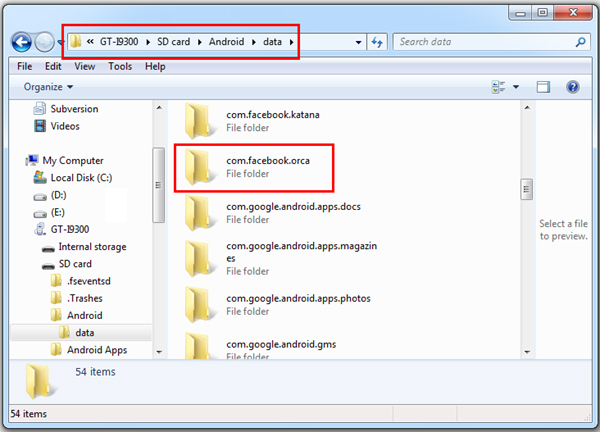
- Klicka nu på Cache-mappen, under vilken du hittar "fb_temp." Den har alla säkerhetskopior relaterade, som sparas automatiskt av Facebook-messenger. Detta säkerställer att vi kan återställa Facebook-meddelanden på våra telefoner.
- Ett annat sätt att hitta samma filer är genom att komma åt telefonens minne från datorn. Anslut bara din telefon till din dator med en USB. Följ samma procedur och öppna mappen fb_temp.
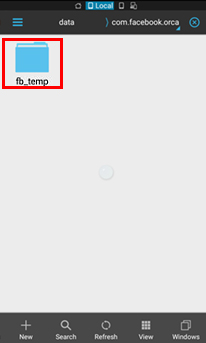
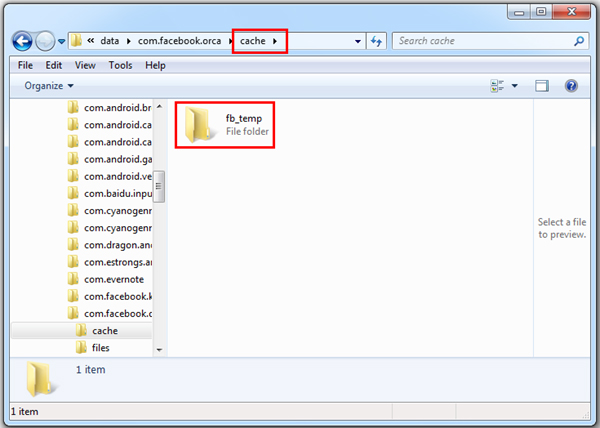
Del 2: Hur återställer jag Facebook-meddelanden?
Arkivering av Facebook-meddelanden
Arkivering av meddelanden är ett bra sätt att säkra ditt meddelande från framtida missöden. Det är enkelt att arkivera meddelanden och kräver endast en liten ansträngning från din sida. Du använder den här metoden på antingen Facebooks webbplats, Facebook eller Facebook Messenger, som alla ger liten kontroll över dina meddelanden.
- Gå till Messenger och öppna din senaste konversationslista. Dessutom, bläddra till kontakten som du vill arkivera och tryck länge. Följande fönster dyker upp.
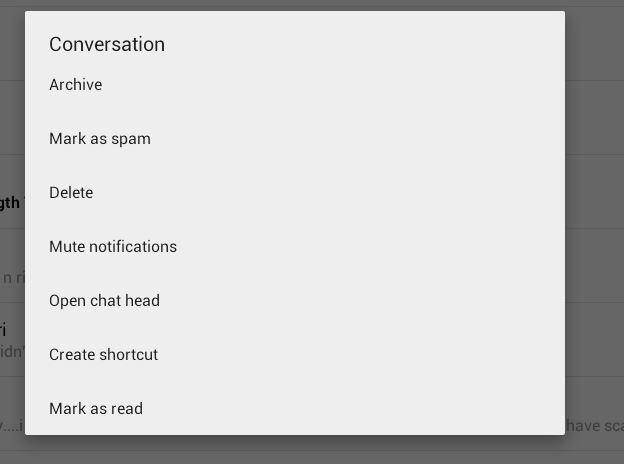
- Arkiverar hela meddelandet
- Välj nu bara arkivet och det kommer att flyttas till ett arkiv som kan avarkiveras senare när du behöver det.
Det är så enkelt och lätt att arkivera Facebook-meddelanden, men du måste vara medveten om arkiveringskontakten, konversationshistoriken kommer fortfarande att finnas där. Om du vill ta bort konversationen, gå till fliken Senaste och välj alternativet radera efter lång tryckning. Detta är den ultimata lösningen, så tänk på vad du gör och gör det om det inte är helt nödvändigt.
Del 3: Återställ raderade Facebook-meddelanden från ett nedladdat arkiv
Återställa raderade Facebook-meddelanden
När du har arkiverat meddelandet är de säkra för livet och du behöver inte oroa dig för dem. Om du i framtiden bestämmer dig för att se det arkiverade meddelandet är det också enkelt och enkelt.
- Om du vill återställa raderade Facebook-meddelanden bör du först logga in på Facebook-kontot.
- Klicka på "Kontoinställningar" som visas i bilden nedan. Och klicka på "Ladda ner en kopia av din Facebook-data" längst ner på sidan.
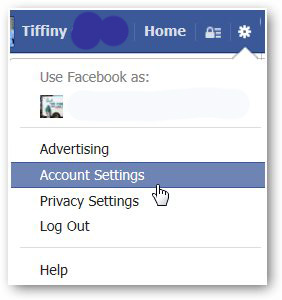
- Här kan du se en sida där du laddar ner det du gjort tidigare i ditt Facebook-konto. Klicka på "Starta mitt arkiv" som visas i skärmdumpen nedan.
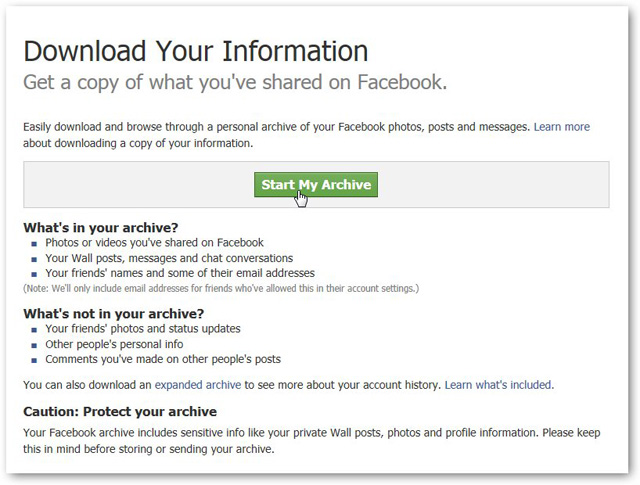
- Sedan dyker det upp en ruta med namnet "Begär min nedladdning", som talar om för dig att det kommer att ta ett tag att samla in din Facebook-information. Klicka på den gröna knappen "Starta mitt arkiv" igen för att börja samla in all din Facebook-information.
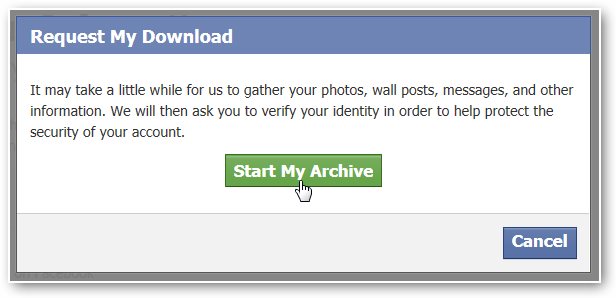
- Efter det kommer här att visa en liten dialogruta. Och det finns en nedladdningslänk längst ner i dialogrutan. Klicka på länken för att ladda ner ditt arkiv. Detta kan kosta dig cirka 2-3 timmar om du vill återställa Facebook-meddelanden.
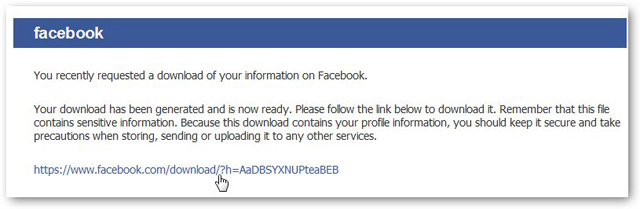
- Ange lösenordet igen innan du laddar ner ditt arkiv.
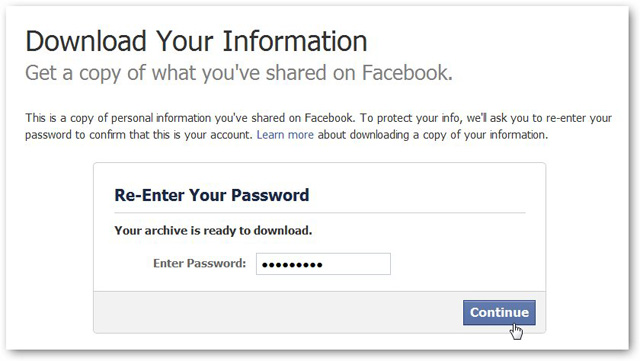
- Klicka på knappen "Ladda ner arkiv" så laddas den omedelbart ner till din dator. Packa bara upp den och öppna sedan filen med namnet "index". Klicka på filen "Meddelanden" och den kommer att ladda alla dina tidigare meddelanden.
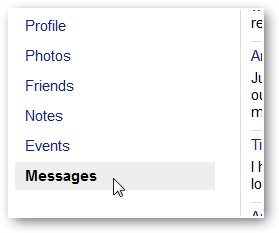
Så du återställer bara Facebook-meddelanden enligt ovanstående steg.
Ja, det är lätt att återställa raderade Facebook-meddelanden, och du behöver inte oroa dig för att felaktigt radera Facebook-meddelanden. Du skulle dock vara ansvarig för den typ av åtgärder du vidtar för dina meddelanden. Arkivering och avarkivering måste göras noggrant. Du måste vara medveten om de meddelanden du arkiverar, eftersom de kommer att försvinna från listan. För att avarkivera dem måste du ta några extra steg för att få tillbaka dem. Även om de är raderade bör du inte oroa dig eftersom meddelanden är helt återställningsbara, men se till att du inte tar bort cachefilerna från din telefon. När cachefilerna är borta är det enda sättet du kan se din konversation genom att ladda ner arkivet från webbplatsen.
Du kanske också gillar
- 1 Facebook på Android
- Skicka meddelanden
- Spara meddelanden
- Ta bort meddelanden
- Sök/gömde/blockera meddelanden
- Återställ meddelanden
- Läs gamla meddelanden
- 2 Facebook på iOS
- Sök/gömde/blockera meddelanden
- Synkronisera Facebook-kontakter
- Spara meddelanden
- Återställ meddelanden
- Läs gamla meddelanden
- Skicka meddelanden
- Ta bort meddelanden
- Blockera Facebook-vänner
- Åtgärda Facebook-problem
- 3. Andra

James Davis
personalredaktör